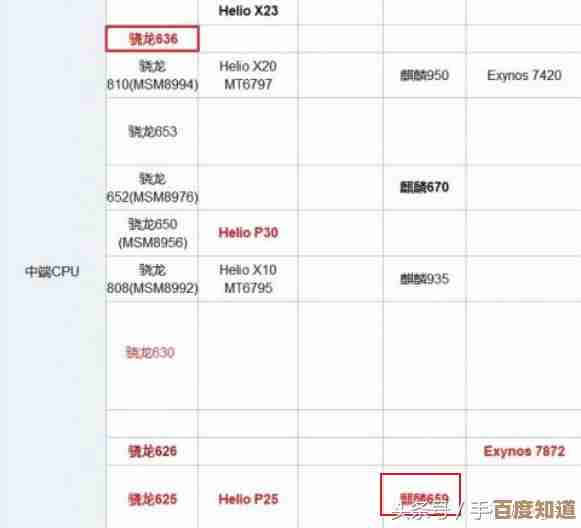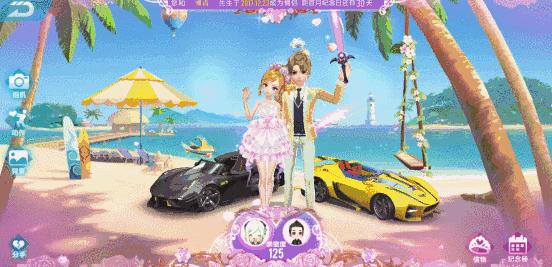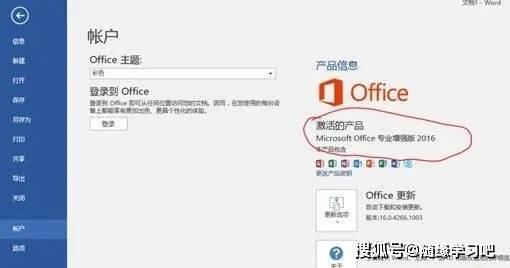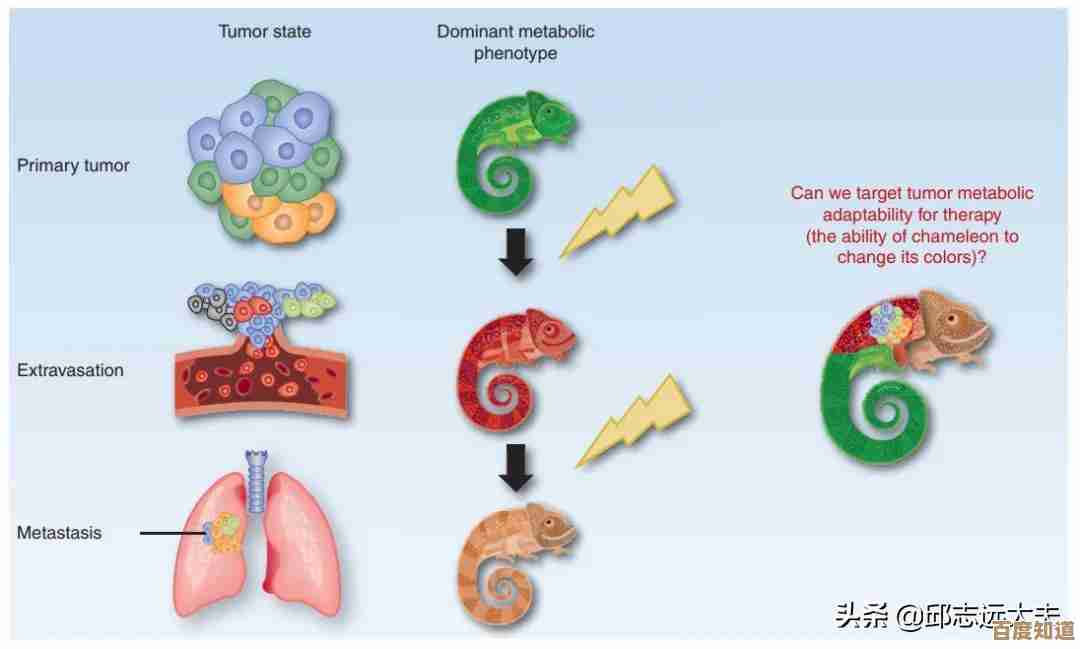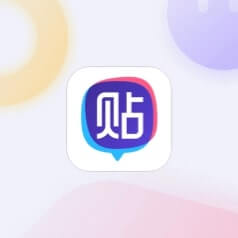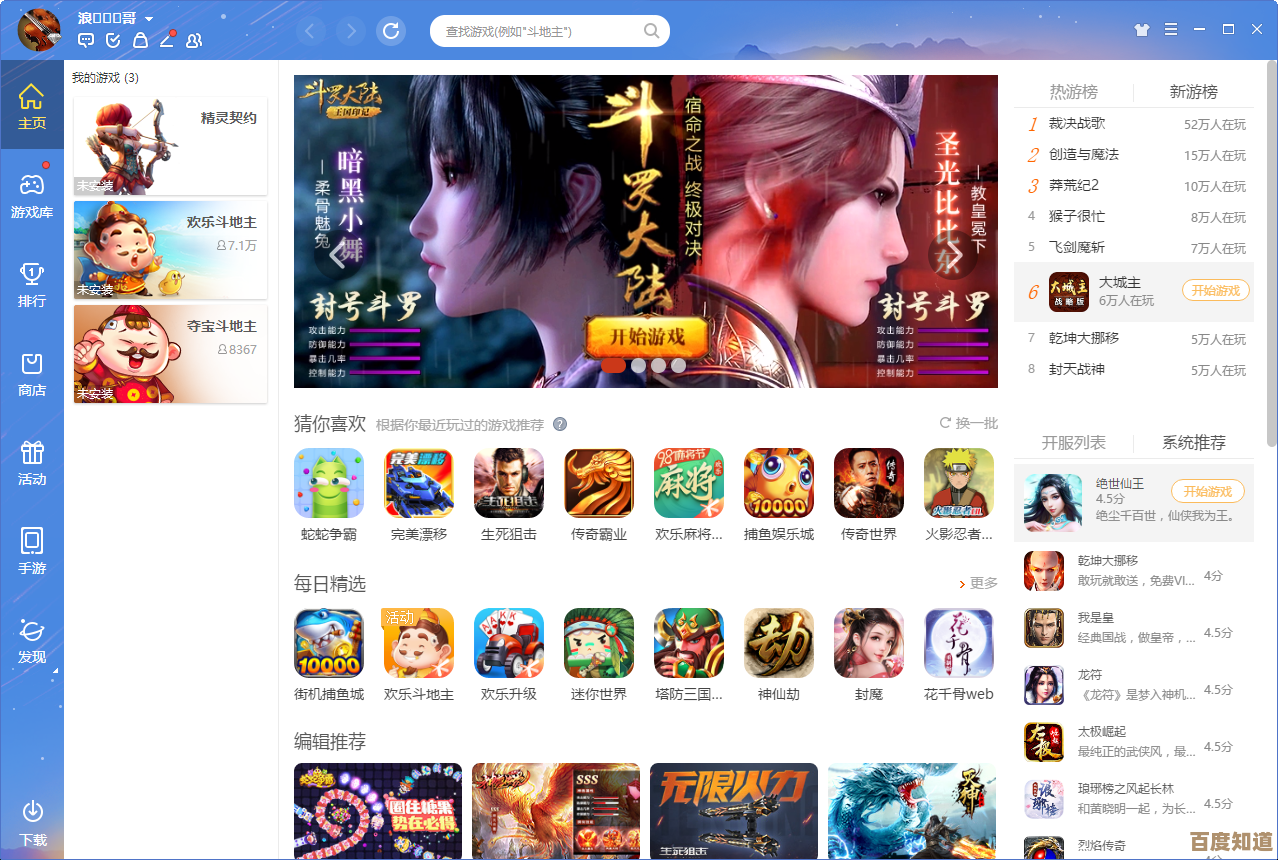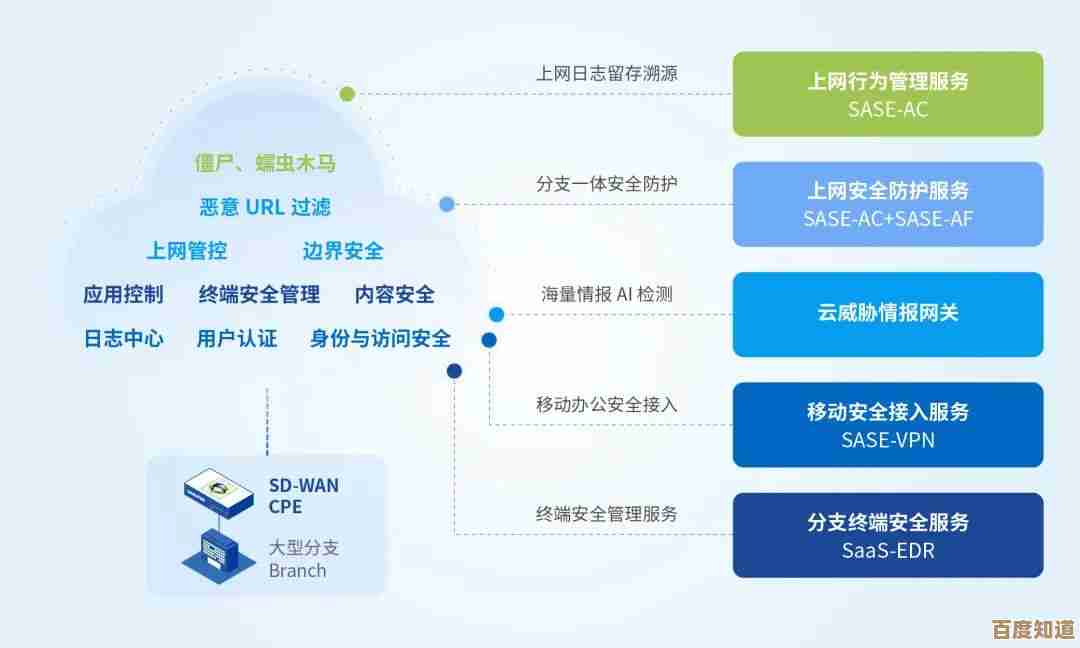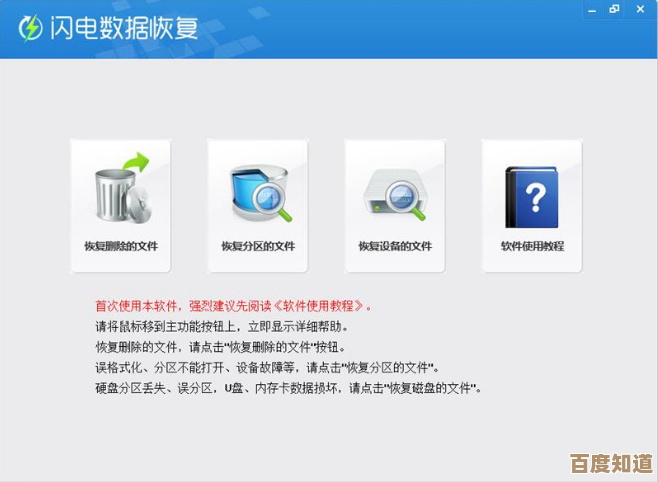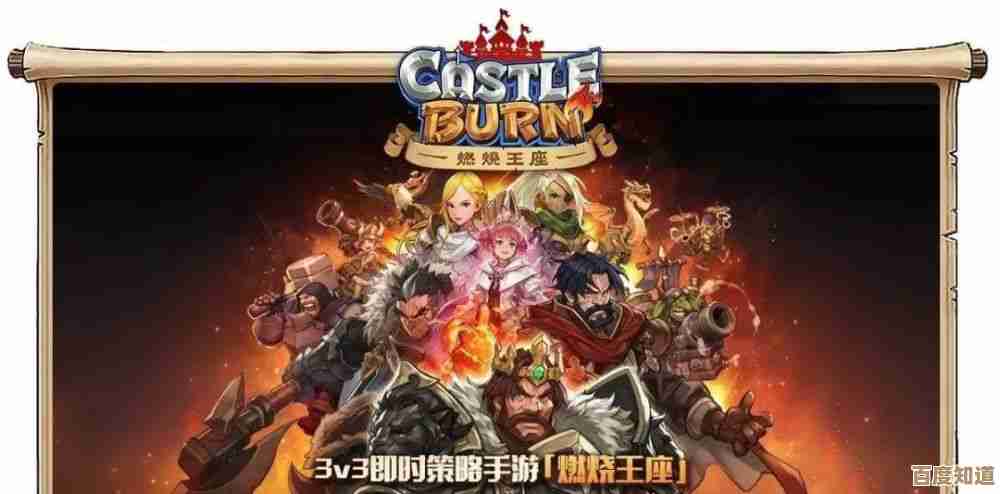轻松学会iPhone截图操作,高效保存屏幕内容的方法汇总
- 问答
- 2025-11-05 22:37:01
- 7
最经典也是最广为人知的方法就是使用物理按键组合,根据苹果官方支持文档,对于带有Home键的iPhone型号,比如iPhone 8及更早的型号,你只需要同时按下“侧边按钮(也就是电源键)”和“Home键”,屏幕会闪烁一下并伴有快门声,截图就完成了,而对于全面屏iPhone,从iPhone X到现在最新的iPhone 15系列,操作则变为同时按下“侧边按钮”和“音量增大键”,同样会有闪光和声音提示,这个方法几乎是所有iPhone用户学会的第一个截图技巧,简单直接。
如果你觉得同时按两个物理按键有点别扭,或者担心长期使用会损坏按键,辅助触控”功能,也就是大家常说的“小白点”,提供了一个绝佳的替代方案,你可以在“设置”>“辅助功能”>“触控”>“辅助触控”中开启它,开启后,屏幕上会出现一个可移动的虚拟按钮,你可以自定义这个按钮的菜单,将“截图”功能添加进去,之后,你只需要轻点“小白点”,再选择“截图”,就能轻松完成,完全不用碰物理按键,威锋网的很多用户都推荐这个方法,特别适合Home键或侧边按键不太灵敏的手机,或者单纯想减少按键磨损的用户。
另一个更为便捷、更具未来感的方法是“背面轻点”截图,这个功能同样隐藏在“设置”>“辅助功能”>“触控”菜单的最底部,名为“轻点背面”,你可以设置轻点手机背面两下或三下来触发截图动作,一旦设置成功,截图就变得无比优雅:你只需要用手指在iPhone的背面(通常是苹果Logo附近区域)轻轻敲击两下,屏幕就完成了截图,爱范儿曾在一篇介绍iOS隐藏功能的文章中对这个功能大加赞赏,认为它极大地提升了操作的便捷性和趣味性,不过需要注意的是,这个功能有时可能会因为误触而意外截图,需要一点时间来适应灵敏度。
是三种触发截图的方式,但截图完成后的处理才是提升效率的关键,当你截图后,截图会以缩略图的形式短暂地停留在屏幕的左下角,很多人会忽略这个小小的预览图,或者等它自己消失,但如果你立刻点击这个预览图,就会进入一个功能强大的编辑界面,你可以做很多事情:用笔进行标注、画箭头、画圈、添加文本说明,甚至用放大镜突出某个重点区域,少数派网站多次强调,立即编辑是避免截图堆积、即时整理信息的最佳习惯,如果你对截图不满意,可以直接点击“删除”按钮,这样截图就不会保存到相册,保持了相册的整洁,如果你不需要编辑,只需忽略这个缩略图,它几秒后会自动消失,而图片则会正常保存到“照片”应用中。
对于需要截取超过一屏的长内容,比如一个完整的网页、一篇长文或者一个聊天记录,iPhone自带的“整页截图”功能就派上用场了,当你用上述任何一种方式截取一个可以滚动页面(如Safari浏览器中的网页)时,在截图编辑界面的顶部,你会看到“屏幕”和“整页”两个选项,选择“整页”,系统就会自动将整个滚动页面的内容拼接成一张长图,你可以拖动右侧的滑杆来预览完整内容,然后点击左上角的“完成”,这时,系统会提示你“存储PDF到‘文件’”,将这个长图以PDF格式保存到你指定的文件夹中,这个功能对于保存资料、记录重要信息非常实用,避免了多次截屏和手动拼接的麻烦。
如何高效地管理这些截图呢?如果你的截图都保存在“照片”应用里,你可以利用iOS的相册分类功能,在“相簿”标签页中,有一个系统自动创建的“截图”相簿,所有截图都会集中在这里,方便你查找,你还可以为重要的截图添加“收藏”爱心,或者使用“搜索”功能,通过关键词(微信截图”或某个App的名字)来快速定位,定期清理不需要的截图也是一个好习惯,可以防止相册变得臃肿。
从最基础的物理按键,到方便的“小白点”和炫酷的“背面轻点”,再到截图后的即时编辑和强大的长截图功能,iPhone提供了一套非常完整且高效的截图工作流,掌握这些方法,你就能根据不同的场景选择最合适的方式,真正实现轻松截图、高效保存。
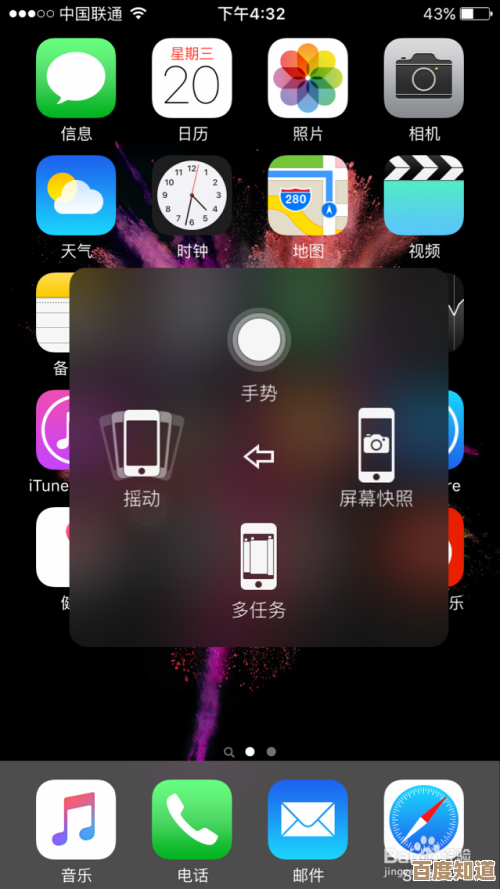
本文由召安青于2025-11-05发表在笙亿网络策划,如有疑问,请联系我们。
本文链接:http://www.haoid.cn/wenda/58108.html